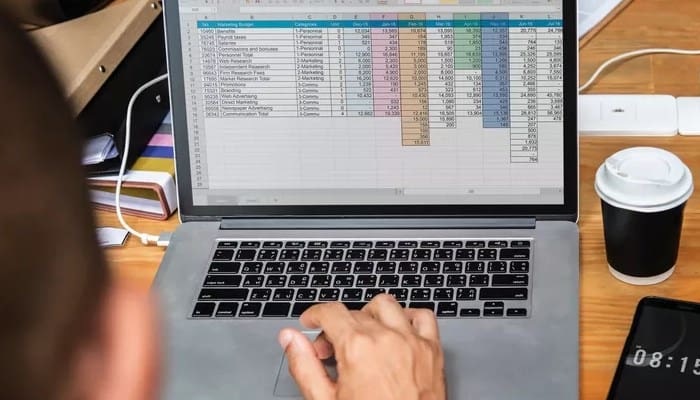Excel est une combinaison de lignes et de colonnes, et ces lignes et colonnes stockent nos données, qui, en d’autres termes, sont appelées enregistrements. Étant donné qu’Excel est l’outil de stockage de données le plus courant, c’est l’outil parfait pour créer une base de données, lorsque nous mettons les données nécessaires. Ensuite, nous vous montrons Comment créer une base de données dans Excel.
Comment créer une base de données Excel
Avoir les données dans Exceller Cela vous facilitera la vie, car c’est un outil tellement puissant que nous pouvons jouer avec l’information à tout moment. Si vous conservez les données dans d’autres sources, vous risquez de ne pas obtenir correctement toutes les formules ou le format de date et d’heure.
Il est très important de disposer des données sur la plate-forme de base de données appropriée. Avoir les données dans Excel a ses avantages et ses inconvénients. Cependant, si vous êtes un utilisateur régulier d’Excel, il vous est alors beaucoup plus facile de travailler avec Excel. Dans cet article, nous allons vous montrer comment créer une base de données dans Excel.
Au cours de notre formation académique, une importance particulière n’est jamais accordée à l’étude de ce type d’outils. Indépendamment des modèles économiques, nous apprenons une théorie jusqu’à ce que nous arrivions à un vrai travail où la pratique est souvent très différente de ce que nous avons appris de la théorie.
Le plus gros problème avec cette connaissance théorique est qu’elle ne prend pas en charge les exemples de la vie réelle. Mais il n’y a rien à craindre; Ci-dessous, nous vous guiderons tout au long du processus de création d’une base de données dans Excel.
Nous devons concevoir soigneusement la feuille de calcul Excel pour avoir les données appropriées dans le format de la base de données. Suivez les étapes ci-dessous pour créer votre base de données :
- Étape 1: Assurez-vous d’avoir toutes les colonnes requises et le nom de chaque en-tête correctement.
- Étape 2: Une fois que les en-têtes des tableaux de données sont clairs, nous pouvons facilement commencer à saisir les données juste en dessous des en-têtes de colonnes respectifs.
Vous pourriez être intéressé par : Comment écrire verticalement dans Excel
Dans la terminologie des bases de données, les lignes (ensemble de cellules horizontales) sont appelées enregistrements et les colonnes (ensemble de cellules verticales) sont appelées champs.
Lors de la saisie des données, vous ne pouvez pas laisser une seule ligne vide. Supposons que vous saisissiez les en-têtes de la première ligne et que vous commenciez à saisir les données de la troisième ligne en laissant la deuxième ligne vide, les données qui suivent sont instantanément supprimées lorsque vous modifiez le format de la base de données.
Pas seulement la première ou la deuxième ligne, mais vous ne pouvez laisser aucune ligne vide après avoir entré certaines données dans le champ de la base de données.
- Étape 3: Comme nous l’avons dit, chaque colonne est appelée Field dans la base de données. De même, vous ne pouvez pas avoir un champ vide entre les données. Vous devez saisir les champs les uns après les autres. Il est strictement interdit d’avoir un espace ne serait-ce qu’une colonne ou un champ.
La raison pour laquelle on insiste tant sur le fait de ne pas avoir d’enregistrement ou de champ vide est que lorsque les données doivent être exportées vers un autre logiciel ou Web, dès que le logiciel voit l’enregistrement ou le champ vide, il suppose que c’est la fin du processus et il peut ne pas prendre en compte toutes les données.
- Étape 4: Remplissez soigneusement tous les détails.
- Étape 5 : Sélectionnez les données, appuyez sur Ctrl + T. Ici, vous devez vous assurer que la section « Mes données » a une case à cocher d’en-tête qui est cochée et la plage est sélectionnée correctement.
- Étape 6 : Cliquer sur « Accepter » pour terminer la création de la table.
- Étape 7 : Donnez à la table un nom approprié sous l’onglet Conception de la table.
- Étape 8 : Puisque vous avez créé un tableau, chaque fois que vous entrez les données après la dernière colonne, il se développera automatiquement.
Nous avons donc la base de données prête maintenant. Nous vous présentons ici les avantages et les inconvénients de la création d’une base de données dans Excel.
Éléments à garder à l’esprit lors de la création d’une base de données dans Excel
Vous pouvez télécharger le fichier dans MS Access pour disposer d’une plate-forme de base de données sécurisée et sauvegarder une plate-forme.
- Puisque vous avez toutes les données dans Excel, c’est très facile pour vos calculs et statistiques.
- Excel est le meilleur outil pour l’analyse de bases de données.
- Facile à préparer et pas compliqué grâce à des champs et des enregistrements clairs.
- Nous pouvons filtrer les enregistrements à l’aide de filtres automatiques.
- Si possible, triez les données par date.
- À mesure que les données continuent de croître, Excel ralentira considérablement.
- Vous ne pouvez pas partager un fichier de plus de 34 Mo avec d’autres personnes dans un e-mail.
- Appliquez le tableau croisé dynamique et effectuez une analyse détaillée de la base de données.
- Vous pouvez télécharger le classeur et l’utiliser pour votre pratique.
Cela pourrait aussi vous intéresser : Comment faire un calendrier dans Excel
conclusion
Comme vous pouvez le voir, créer une base de données dans Excel est l’un des processus les plus simples de ce programme et puisque tout a ses avantages et ses inconvénients, nous vous invitons à parcourir davantage notre site Web pour obtenir plus de tutoriels et de conseils pour mieux travailler dans Excel.